Como escrever duas linhas em uma célula no Excel
Antes de mais nada vamos falar que existem inúmeras maneiras de fazer duas linhas na mesma célula, ok?
Vamos neste artigo apenas mostrar duas opções mais simples e fáceis de fazer.
Então vamos começar com a primeira.
Primeira opção para escrever duas linhas em uma célula
Neste caso você vai apenas diminuir a largura da coluna e alterar o alinhamento da célula.
Para isso clique com o botão direito do mouse na célula desejada e clique em Formatar Células conforme abaixo:
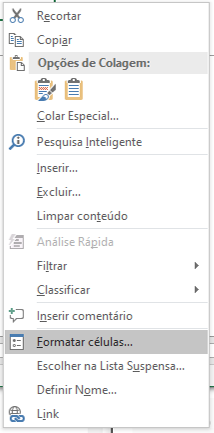
Logo em seguida vá na Aba Alinhamento e marque a opção "Quebrar texto automaticamente" conforme abaixo:
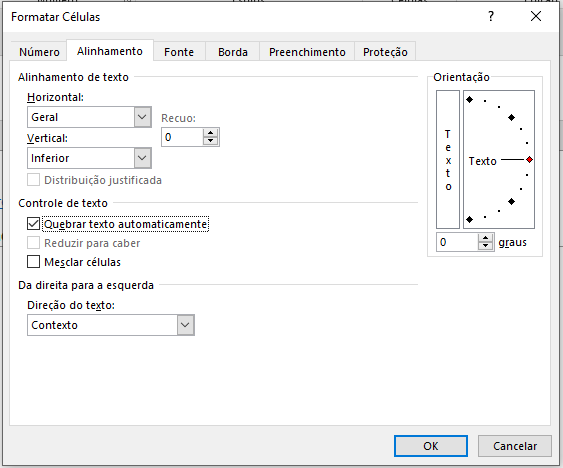
Agora clique em Ok
Agora se a sua coluna for mais estreita que o conteúdo da célula o Excel automaticamente deixará o resto do texto na linha abaixo, veja este exemplo:


Outra maneira de fazer essa configuração na célula é clicando no botão ABC, mostrado no canto direito superior da figura abaixo:
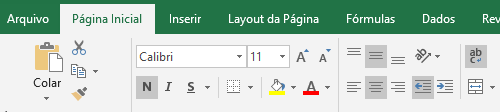
Essa foi a primeira opção de fazer duas linhas na mesma célula.
Segunda opção
Agora a segunda opção é realmente pulando para linha abaixo.
Para fazer isso você precisará pressionar simultaneamente as teclas:
Alt + Enter
Para explicar isso melhor vamos usar nosso exemplo "Gastos do Mês"
Neste caso queremos deixar a parte "do Mês" na segunda linha.
Então vamos digitar "Gastos" primeiro e depois pressionar "Alt + Enter" e logo em seguida completar a segunda linha com "do Mês"
Dessa forma a largura da coluna não importa que o Excel mostrará em duas linhas.
Mas apenas para lembrar que nessa segunda opção a célula tem que estar formatada também como "Quebrar texto automaticamente" conforme visto anteriormente.
Como escrever duas linhas em uma célula no Excel
Gostou do conteúdo? Ele foi útil?
Se ainda ficou com alguma dúvida entre em contato conosco pelo email contato@exceleaccess.com.
Quer receber várias dicas no seu seu email?
Cadastre seu email aqui para receber várias dicas como essa por email.
Obrigado pela visita!
www.exceleaccess.com
contato@exceleaccess.com
www.exceleaccess.com
www.exceleaccess.com
www.exceleaccess.com

